
使用外接PC进行数据备份与恢复,是一种非常普遍的做法。这种方法比前一种方法使用更多,在操作上也更为方便。
无论是数据的输入操作还是输出操作,都应遵循以下原则:永远是准备接收数据的一方先准备好,处于接收状态;发送与接收端的通信参数设定一致。
串行通信的参数主要包括:串口号、数据位长度、停止位、奇偶校验位和传输的波特率。
1.机床侧参数设定
①在MDI(手动数据输入)方式下,依次按【SETTING OFFSET】键→【SETTING】,将参数开关PWE设置为1。
②在MDI面板上依次按【SYSTEM】键→按数次【>】键,直至屏幕下端出现【ALL I/O】菜单项。
③按【ALL I/O】键,进入ALL I/O参数设置页面(图6-12),设置通信参数。
PUNCH CODE(数据输出时的代码):为ISO代码:
UO CHANNEL(UO通道选择):选用0通道进行数据输入/输出;DEVICE NUM(设备代号):设定为0,选用RS-232C进行通信;BAUDRATE(波特率):波特率为4800,应与计算机端的波特率一致;STOP BIT(停止位):停止位设为2位。
2.计算机侧参数设定
计算机侧需设置COM1口进行通信,并将相关的通信参数重新设定、确认。各参数设定如下:
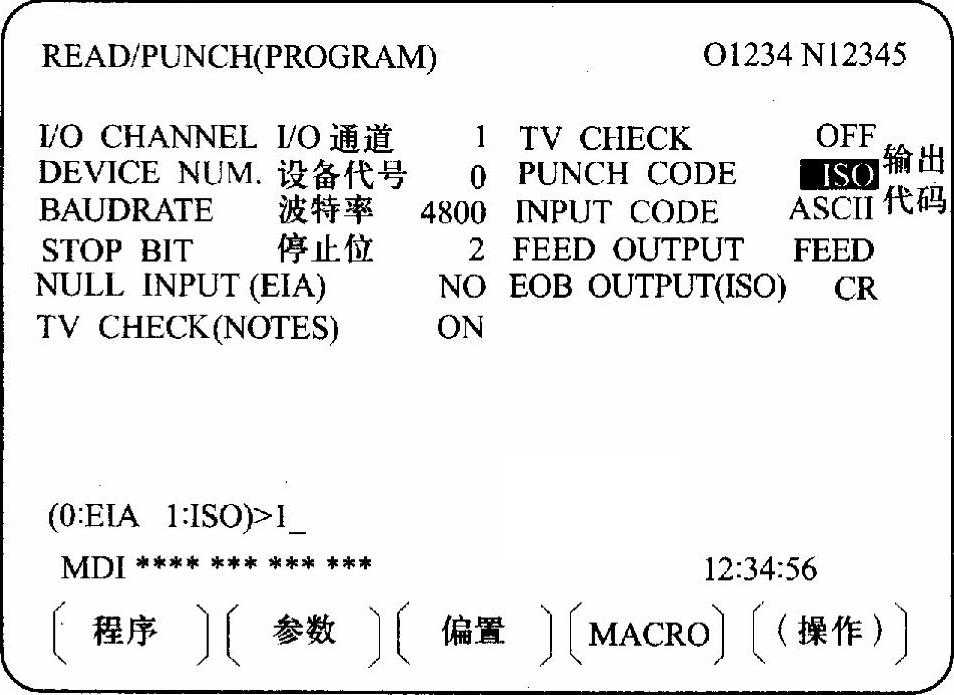
图6-12 ALL I/O通信参数设置页面
波特率:4800(机床侧最快可达19200);
数据位:8位;(www.daowen.com)
停止位:2位;
奇偶校验:NONE;
流控制:Xon/Xoff。
3.通信的操作方法
机床在通电前,将计算机COM1口与机床电柜侧的RS-232C接口用传输线连接好。注意:以上操作严禁带电操作,以免将接口烧坏。
(1)机床发送程序(数据备份)
①计算机应先处于接收状态。在PC机上打开传输软件,选定存储路径和文件名,进入接收数据状态。
②机床在EDIT方式下,操作进入ALL I/O画面,选择所要备份的文件(有程序、参数、间距、伺服参数、主轴参数等可供选择)。按下【操作】菜单,进入到操作画面,再按下【PUNCH】→【EXEC】键,屏幕右下角有“输出”字符在闪烁,说明机床正在进行输出操作。
③传输结束后闪烁的字符消失,计算机所捕获到的文件出现在计算机的编辑画面里。其他数据的输入操作与此类同,详细操作步骤可参见《操作说明书》里的相关章节。
(2)机床接收程序(数据恢复)
①NC应先处在接收状态。机床释放急停校准机床,消除所有报警并打开程序保护开关。在机床操作面板上选择“EDIT”方式,通过MDI键盘,进入ALL I/O画面,选择所要备份的文件(有程序、参数、间距、伺服参数、主轴参数等可供选择)。按下【操作】软键,进入操作画面,再按下【READ】键→【EXEC】软键,等待PC将相应数据传入。此时屏幕右下角有“标头SKP”在闪烁,说明机床处于接收状态。注意:如果恢复的数据为系统参数文件,则在恢复前需要打开参数写保护开关,即将PWE参数设置为“1”。
②计算机由附件目录进入超级终端画面的传送栏,选择“发送文本文件”命令,选择需要传输的文件并点击,按“打开”键,执行文件的发送。
③机床屏幕右下角闪烁的“标头SKP”变成“输入”,传输结束后机床侧闪烁的字符也同时结束。操作完毕,务必将参数写保护开关PWE参数设置为1101。
其他数据的输入操作与此类同,详细操作步骤可参见《操作说明书》里的相关章节。
免责声明:以上内容源自网络,版权归原作者所有,如有侵犯您的原创版权请告知,我们将尽快删除相关内容。







